uefi启动的u盘安装图文
- 时间:2017年09月29日 02:21:41 来源:魔法猪系统重装大师官网 人气:8610
uefi启动的u盘,无需电脑技术,小白也可自己完成安装,安全简单!uefi启动的u盘,接下来我们就一起看看是怎么设置uefi启动的u盘,希望可以帮到大家。
U盘安装系统的方法早已进入我们的生活,只要掌握了uefi启动的u盘方法,就可以方便使用U盘安装系统了,如果大家想要这个方法的话,下面小编就给大家带来uefi启动的u盘的教程吧,希望大家都能够掌握这个方法。
uefi启动的u盘
1.Secure Boot要设为Disabled

启动U盘截图(1)
2.OS Optimized Defaults要关闭或选择Other OS(更改了此项后一定执行一次Load Defualt Settings 恢复默认设置)
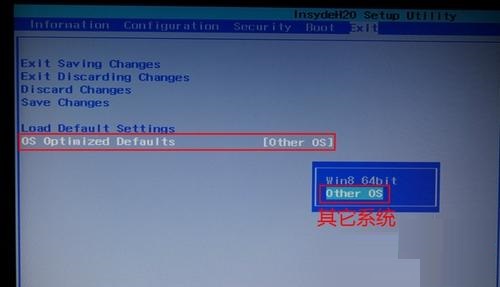
启动U盘截图(2)
3.UEFI启动模式要设为ENABLED
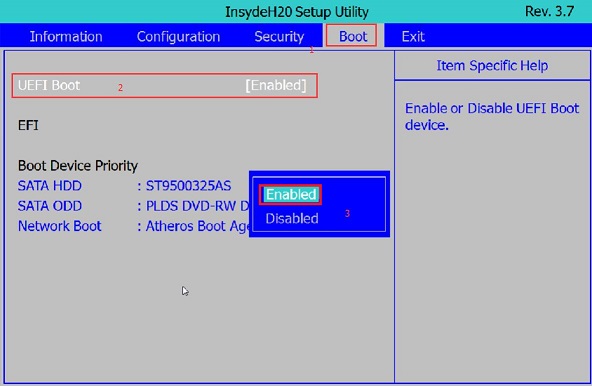
启动U盘截图(3)
4.启动时选择带前面带UEFI的U盘名称
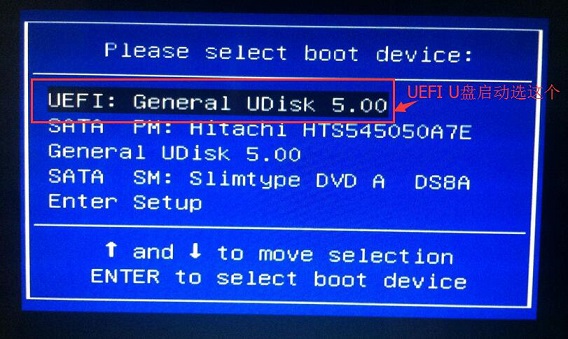
启动U盘截图(4)
以上就是uefi启动的u盘的设置方法了。
U盘启动,启动U盘,u盘uefi启动,Uefi启动u盘
上一篇:装机高手告诉你制作u盘启动盘
下一篇:装机高手告诉你u盘什么牌子质量好









